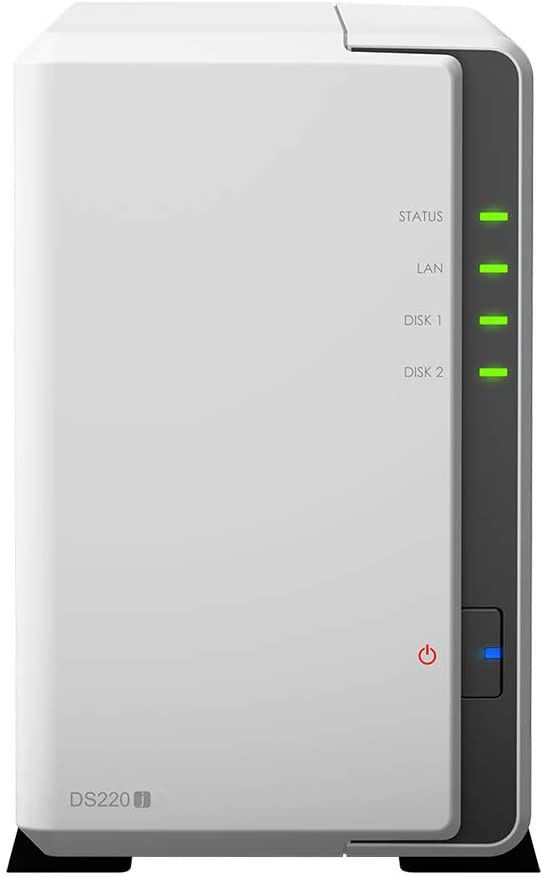
Que diriez-vous d'avoir un serveur de stockage à domicile accessible depuis n'importe quel ordinateur de votre réseau local, mais aussi du Web ? C'est le sujet du jour ! 
Je n'ai jamais abordé le sujet des NAS en huit ans pour une bonne et simple raison : sur SOSPC on ne parle que de ce que l'on connait et que l'on a testé.
Vu que je suis désormais propriétaire d'un Network Attached Storage, Serveur de stockage en réseau en bon français, je vous propose tout au long des prochaines semaines une série d'articles abordant son fonctionnement.
Avant de commencer, un rapide historique est toujours intéressant : le concept de NAS est né dans les années 80, et sa commercialisation grand public dans les années 90.
Cet article, et les prochains, porteront sur le modèle Synology DS220j.
Pourquoi cette marque et ce modèle en particulier ? Eh bien c'est simple, la plupart des personnes à qui j'ai demandé conseil, m'ont cité ce fabricant reconnu, né en Avril 2000, et ce modèle était celui qui revenait le plus dans les conversations.
Alors je vous dis tout de suite, oui il coûte moins de 200 € et ce n'est pas cher pour un NAS, mais il ne faut surtout pas oublier que le modèle que j'ai choisi n'est pas livré avec des disques durs, il faudra donc prévoir un budget supplémentaire autour de 80 € pour un disque.
Enfin, j'ai pensé qu'il serait intéressant de vous expliquer la signification de la référence DS220j.
DS : Disk Station
2 : Nombre de baies (de disques durs que la station peut accueillir).
20 : Année du modèle
et enfin j : Modèle d'entrée de gamme.
Série J : Modèles les moins chers, destinés à un usage personnel ou domestique.
Série Value : Niveau intermédiaire, destiné à l’usage personnel et à l’usage professionnel léger.
Série Plus : Le haut de gamme, avec des caractéristiques haut de gamme pour un usage personnel et professionnel.
Maintenant que vous en savez suffisamment, nous allons pouvoir commencer.
Vous êtes prêts ? Allez, c'est parti pour ce premier article. ![]()
***

Déballage
- Pour commencer, comme je l'ai dit précédemment, j'ai acheté séparément la station et le disque, mais il existe de nombreuses références livrées avec un ou plusieurs disques. J'ai fait ce choix car les packs existants comprenaient un ou deux disques, mais d'au minimum 3 To. J'ai préféré acheter un disque de 2 To, sachant que c'est déjà plus qu'il ne m'en faut, je prévois d'acheter son petit frère dans le futur.
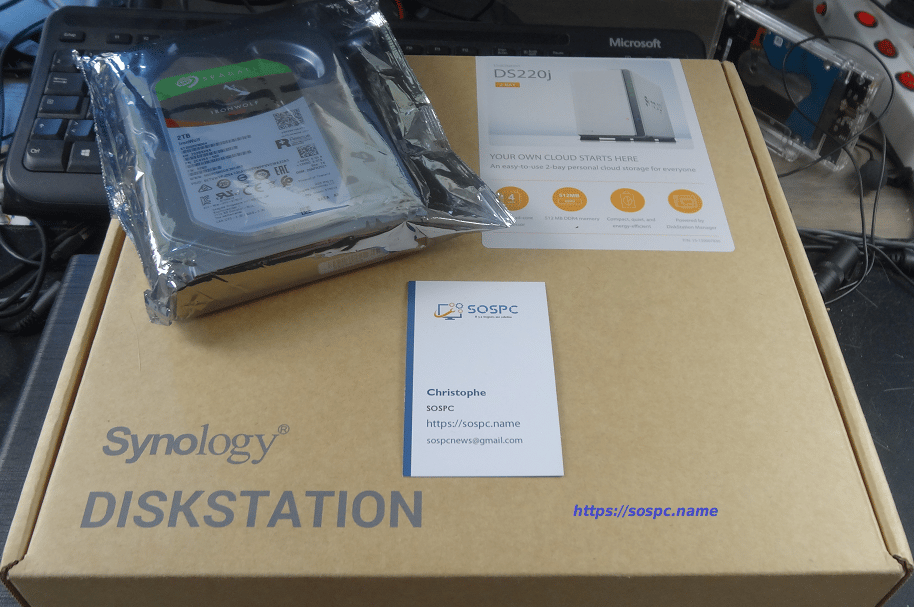
- Voilà à quoi ressemble le NAS, je vous ai mis la photo du fabricant, bien plus jolie que la mienne.


- Pas de mauvaises surprises dans la boîte, tout y est, y compris le câble Ethernet, j'apprécie.
Oui, de nombreux fabricants ont pris la mauvaise habitude de ne pas fournir les accessoires indispensables dans l'emballage. Je pense, par exemple, aux imprimantes, où l'on vous fournit tout, alimentation, encre, etc., mais pas le câble de raccordement à l'ordinateur…
J'avais été intrigué par la petite pièce ''support pour HDD'' fourni, vous allez voir plus loin qu'elle est très utile.
Les diverses vis de fixation sont fournies aussi ; celles permettant de fermer le boîtier ne se trouvent pas sur ce dernier vu que la première opération à effectuer est de l'ouvrir.

***

Montage du disque
- C'est pour cela qu'enlever la coque est très facile. On distingue bien les connecteurs SATA pour le disque 1 (celui du haut) et le disque 2 (celui du bas).

- J'ai, comme dit précédemment, choisi un 2 To de chez Seagate, le modèle le plus vendu pour ce NAS 220j, sachant qu'il tourne à 7200 Tours/minutes, ce qui n'est pas le cas pour tous les autres modèles concurrents. Vous pouvez bien évidemment choisir une autre marque, mais attention, pensez à vérifier les compatibilités sur le site du fabricant. Pour info il a été fabriqué en avril 2021.

- J'ai commencé par positionner la fameuse pièce qui m'intriguait, elle a pour fonction de maintenir le disque 1.

- Voilà une vue du dessus. Oui, il me reste une vis, le fabricant en a mis au moins une à deux de plus par sachet, au cas où…


- Voici une autre vue.

- Il ne reste plus qu'à faire glisser le disque et à l'enficher délicatement sur le connecteur SATA.

- J'ai suivi ensuite les recommandations de la notice : 2 vis de ce côté et…

- … deux vis de l'autre.

- Il ne reste plus qu'à remettre le coffret et utiliser les deux vis fournies pour le fermer. J'en profite pour vous parler des connecteurs disponibles à l'arrière.
De gauche à droite :
Un petit orifice (entouré en vert) qui permet de réinitialiser le NAS, deux ports USB 3 (sur lesquels vous pouvez brancher par exemple des disques durs externes), et le connecteur Réseau.
On trouve en dessous l'entrée jack pour l'alimentation.
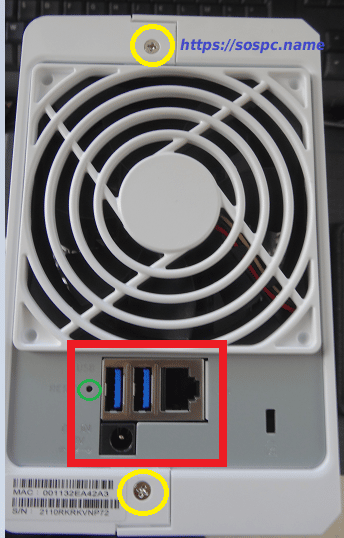
- Il suffit ensuite de raccorder le bloc d'alimentation fourni sur une prise 220 V. [Une précision importante, ce dernier est muni d'une LED, très pratique : si un jour votre NAS ne voulait pas s'allumer, vous pourriez ainsi savoir en un coup d'œil si le souci se situe au niveau de l'alimentation externe ou du Nas en lui-même.
 ]
]
Il est normal que lors de la première mise en service la diode STATUS clignote en orange : le NAS n'a pas à ce stade de Système d'Exploitation et n'est pas encore configuré.
Par contre il faut impérativement que le témoin LAN (détection du réseau) et DISK 1 (détection du disque 1) soient allumés et vert.
Le témoin DISK 2 ne sera bien évidemment allumé que s'il y a un deuxième disque de branché.
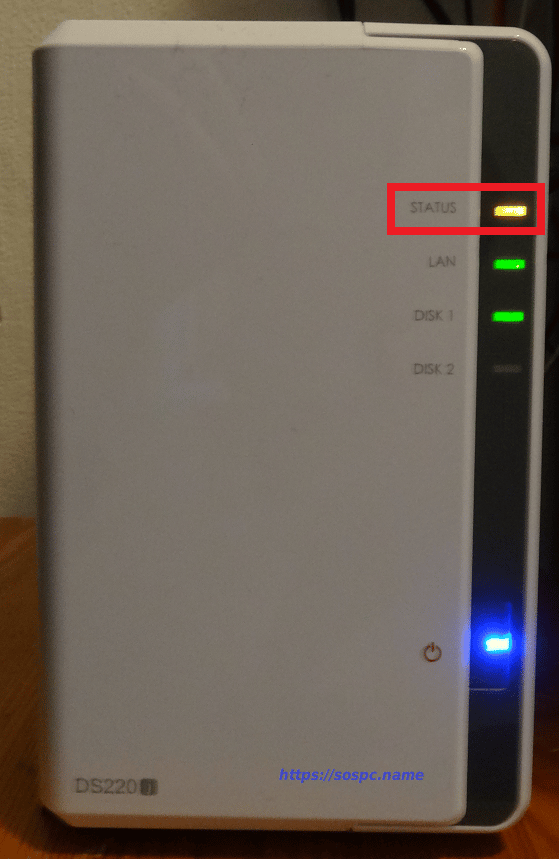
Voilà, j'ai fini ce premier petit tour.
Mes premières impressions sont excellentes.
On constate une qualité de fabrication irréprochable, le montage est accessible à tous, même aux néophytes, la notice (à télécharger) est limpide, je ne regrette pas mon achat.
Dans le prochain article qui sera réservé uniquement aux abonnés premium qui soutiennent SOSPC, on verra ensemble l'installation du Système.
Christophe
Où se les procurer ?
Lien direct : https://amzn.to/3szwWCc
Lien direct : https://amzn.to/3z7rs4q
 SOSPC c'est plus de 2000 articles,
SOSPC c'est plus de 2000 articles,
Rejoignez la Communauté à partir de 2 € par mois !
Plus d'infos sur les avantages en cliquant ICI.
Christophe, Administrateur



![[Proposition] Camomille un logiciel pour réduire la température de votre PC [Proposition] Camomille un logiciel pour réduire la température de votre PC image 1](https://sospc.name/wp-content/uploads/2024/07/Proposition-Camomille-un-logiciel-pour-reduire-la-temperature-de-votre-PC-image-1-80x60.png)

![[Bon plan] Trouvez et supprimez vos fichiers en doublon Trouvez et supprimez vos fichiers en doublon article sur www.sospc.name image 2](https://sospc.name/wp-content/uploads/2024/07/Trouvez-et-supprimez-vos-fichiers-en-doublon-article-sur-www.sospc_.name-image-2-80x60.jpeg)

![[Vidéo] Emjysoft Cleaner : un logiciel de nettoyage qui va à l'essentiel Emjysoft Cleaner un logiciel de nettoyage qui va à l'essentiel ww.sospc.name](https://sospc.name/wp-content/uploads/2022/11/Emjysoft-Cleaner-un-logiciel-de-nettoyage-qui-va-a-lessentiel-ww.sospc_.name_.png)




